Kaip ištaisyti 10 funkcijų lygį.0 reikia, kad būtų galima paleisti variklį arba DX11 funkcijos 11 lygį.0 reikalaujama

- 4934
- 949
- Kirk Ward Sr.
Daugelis vartotojų, pradėdami tam tikrus žaidimus, gauna DX11 funkcijos 10 lygio klaidos pranešimą.Varikliui paleisti reikia 0 (kartais - 11 lygis.0 arba paleisti žaidimą). Atsižvelgiant į tai, kad toks tekstas pradedančiajam vartotojui gali būti neaiškus, galite rasti tokių klausimų kaip „Aš turiu„ DirectX 12 “, bet rašo apie tokią klaidą, kokia ji yra?".
Šiose instrukcijose išsamiai apie tai, kas tiksliai reiškia šį pranešimą, kodėl klaidos atsiradimas priklauso ne tik nuo „Directx“ versijos ir nuo to.0 reikalingas varikliui paleisti ir DX11 funkcijos 11 lygį.0 skaitoma, kad būtų galima paleisti variklį „Pradedant žaidimus. Metodai tinka „Windows 11“, „Windows 10“, 8.1 ir 7.
Ką reiškia klaida DX11 funkcijos lygis.0 skaitoma varikliui paleisti ir kodėl jis įvyksta

Klaida DX11 10 funkcijos lygis.O Reikalaujama, kad variklis paleistų žaidimus „Windows 11“ ir „Windows 10“ nereiškia, kad neturite tinkamos „DirectX“ versijos, tačiau praneša:.0 (arba 11.0, jei nurodomas šis skaičius). Jo gali nebūti, net jei turite įdiegtą „DirectX 12“. Funkcijų lygis čia reiškia „Direct3D“ funkcijų palaikymo lygį (komponentas „DirectX“), o palaikomas lygis priklauso nuo trijų komponentų, esančių agregate:
- „DirectX“ versijos
- Vaizdo kortelių modeliai
- Įdiegtos vaizdo plokščių tvarkyklės
Kaip tiksliai ši priklausomybė atrodo anglų kalba iš Vikipedijos https: // en.Vikipedija.ORG/wiki/feature_levels_in_direct3d, tačiau aš paruošiau trumpą santrauką, kad dauguma vartotojų galėtų greitai padaryti išvadas (dar neminiu tvarkyklių, siūlydamas, kad jau sukūrėte naujausias oficialias versijas):
- Jei turite „DirectX 11 - DX11“ funkcijos 10 lygį.0 palaikys vaizdo plokštes „NVIDIA GEFORCE GTX 400“ ir „New“, „Radeon HD“ serija 5000/6000/7300-7600/8300-8400, R5 210-235 ir nauja, integruota „Intel HD Graphics 2500/4000“ („Ivy Bridge“).
- Funkcijos 11 lygis.0 „DirectX 11“ palaikys vaizdo plokšteles „NVIDIA“, pradedant nuo „GTX 600“ serijos, „AMD HD 7790/8770“, „RX 260/290“ ir nauja, „Intel HD Graphics 4200-5200“ („Haswell and New“.
- Jei turite „DirectX 12 - DX11“ funkcijos 10 ir 11 lygio, palaikys vaizdo plokšteles Pradedant nuo „NVIDIA GTX 400“, „AMD HD 7700-7900“, „RX 240“, „Intel HD Graphics 4200-5200“ („Haswell and New“.
- Atkreipkite dėmesį: Aš neradau informacijos apie 10 ir 11 funkcijų palaikymą, o „GT“ iš „NVIDIA“, nors aš manau, kad tai turėtų būti aukščiau pateiktoje adapterių vaizdo adapterių serijoje.
Suprasdami klaidos priežastis ir galimus mūsų sistemos neatitikimus, galime labiau užtikrintai pradėti spręsti problemą. Nepamirškite, kad mes kalbame apie „Windows 10“, 8.1 (8) ir „Windows 7“, senesnėse sistemos versijose, greičiausiai nevadinsite žaidimo.
DX11 funkcijos 10 lygis.0 skaitoma, kad būtų galima paleisti variklį - būdai, kaip ištaisyti klaidą
Prieš pradėdami galimus problemos sprendimo būdus, patikrinkite „DirectX“ versiją savo kompiuteryje ir WDDM versijoje, paspauskite „Win+R“ klaviatūrą klaviatūroje („Win - Windows Emblem“), Enter Enter, Enter dxdiag ir spustelėkite Enter, Susitarkite patikrinti skaitmeninius parašus ir laukti informacijos kolekcijos pabaigos. Atkreipkite dėmesį į elementą „Directx“ versija, ji turėtų būti ne mažesnė kaip 11.
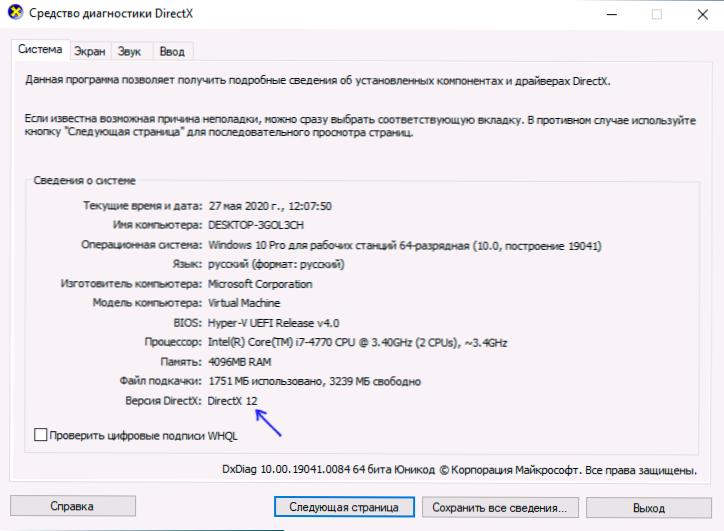
Eikite į skirtuką „Ekranas“ ir atkreipkite dėmesį į „WDDM“ elementą, jis turėtų būti bent 1.2, o geriau - 1.3 (jei ne taip, tada aprašytus tvarkyklių diegimo veiksmus, jei būtų galima ištaisyti palaikomą vaizdo plokštę) ir, dar svarbiau - „Lunkcinių lygių“ elemente, beveik to, kad nėra norimo lygio nebuvimo, jei norimo lygio nėra funkcionuoja ir daro mus klaida. Jei sąraše nėra būtinų lygių, tačiau vaizdo plokštė turėtų juos palaikyti, taip gali būti vairuotojams, tada mes bandysime ją ištaisyti.
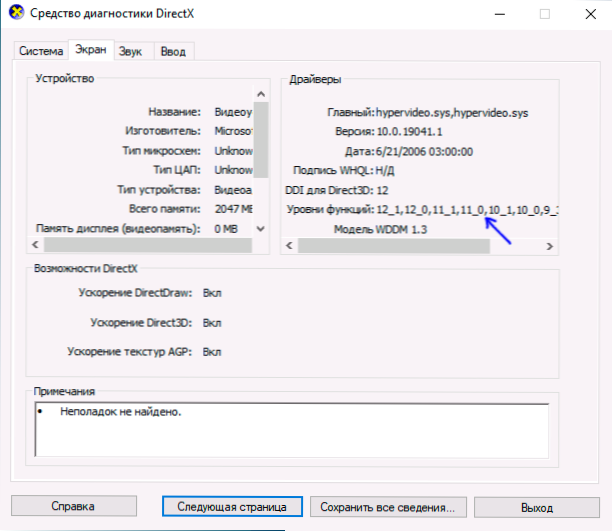
Jei jūsų vaizdo plokštė (diskretinė ar integruota) palaiko reikiamą funkcijos lygio DX11 lygį, pirmiausia atlikite šiuos veiksmus, kad ištaisytumėte 10 funkcijos 10 lygio klaidą.0 /11 funkcijos lygis.0 skaitoma varikliui paleisti:
- Atsisiųskite ir paleiskite „Directx Library Web“ iš oficialios svetainės „Microsoft Https: // www“.„Microsoft“.Com/ru-ru/atsisiųsti/išsami informacija.Aspx?ID = 35 - Taip, jūsų kompiuteryje turite numatytąjį „DirectX“, tačiau šis žiniatinklio diegimo programa pridės trūkstamas bibliotekas į sistemą.
- Įdiekite naujausias diskretaus ir integruotos vaizdo plokštės tvarkykles. Dėmesys: Tai turėtų būti padaryta ne paspaudus „tvarkyklės atnaujinimą“ įrenginio dispečeryje, bet perduodant paskutines jūsų vaizdo plokštės galimas tvarkykles iš oficialių svetainių „NVIDIA“, AMD ar „Intel“ ir įdiegdami jas rankiniu būdu rankiniu būdu. „Atnaujinimas“ per „Device Manager“ gali pranešti: „Tinkamiausios šio įrenginio tvarkyklės jau yra įdiegtos„ Net jei „standartinės“ „Windows“ tvarkyklės yra įdiegtos iš tikrųjų, kurios nepalaiko nieko, išskyrus darbalaukio rodymą.
- Įdiegę šiuos komponentus, paleiskite kompiuterį iš naujo.
- Patikrinkite žaidimo pradžią - jei viskas tvarkinga, o vaizdo plokštė tikrai palaiko būtinus funkcijų lygio funkcijas, klaida nebebus rodoma.
Kartais atsitinka, kad vartotojas turi integruotą ir atskirą vaizdo plokštę, iš kurios viena palaiko norimą funkcionalumo lygį, o kitas - ne. Pavyzdžiui, jūs nusipirkote naują pagrindinę plokštę ir procesorių su nauja integruota grafika, tačiau palikote seną vaizdo plokštę arba atvirkščiai.
Tokiu atveju galite pabandyti išjungti senesnę vaizdo plokštės įrenginio dispečeryje. Norėdami išjungti vaizdo plokštę:
- Svarbu: Kompiuterio atveju iš anksto nusimeskite kompiuterį ir prijunkite monitorių prie vaizdo plokštės, kuri, pavyzdžiui, liks įjungta, prie integruoto vaizdo įrašo išvesties pagrindinėje plokštėje - kitaip išjungdami vaizdo plokštės išjungimą, mes išjungsime vaizdo plokštę Likite be įvaizdžio. Kai kuriose (retai) nešiojamųjų kompiuterių konfigūracijose su integruotais ir diskretiškais vaizdo adapteriais vienos iš vaizdo plokščių atjungimas gali išjungti monitorių - nesiimkite metodo, jei nesate tikri dėl galimybės išspręsti problemą, jei tai yra problema išvaizda.
- Paspauskite klaviatūros „Win+R“ klavišus, įveskite Devmgmt.MSC Ir spustelėkite Enter.
- Dėmesys: Jei skyriuje „Video -Adapters“ tik viena vaizdo plokštė, neatlikite šio ir visų kitų veiksmų, jie neatrodo kaip jūs.
- Skiltyje „Vaizdo adapteriai“ pasirinkite išjungtą vaizdo plokštę, spustelėkite ją dešiniu mygtuku ir pasirinkite „Išjungti įrenginį“. Išjunkite įrenginį “.
- Patvirtinkite įrenginio išjungimą.
Po to pabandykite pradėti žaidimą dar kartą - dabar pradėdami žaidimą, tik GPU (vaizdo plokštė), kuri liko įjungta, ir jei ji palaiko „DX11“ funkcijos 10 lygį ar 11 -ąjį lygį, galės naudoti žaidimą.
Scenarijus yra įmanomas, kai vaizdo plokštės modelio ir „DirectX“ versijos charakteristikų rinkinys, net naudojant naujausias tvarkyklių versijas, neleidžia jums paleisti žaidimų su reikiamu funkcijų lygiu, šiuo atveju pašalinti DX11 funkcijų lygį. 10 klaida.0/11.0 reikia, kad variklis (arba paleisti žaidimą) tik pakeistų vaizdo plokštę (arba sistemą, senų „DirectX“ versijų atveju su nepalaikoma OS).
Tikiuosi, kad instrukcija pasirodė naudinga ir padėjo išspręsti problemą ir pasinerti į klaidos, nagrinėjamos pradedant žaidimus, esmę.

